Щоб уважніше розглянути кожен параметр варіаційного шейдера, ми створюємо новий матеріал за допомогою подвійного клацання на вільному місці в менеджері матеріалів, де ми залишаємо активними канал кольору разом із налаштованим за замовчуванням каналом відбиття.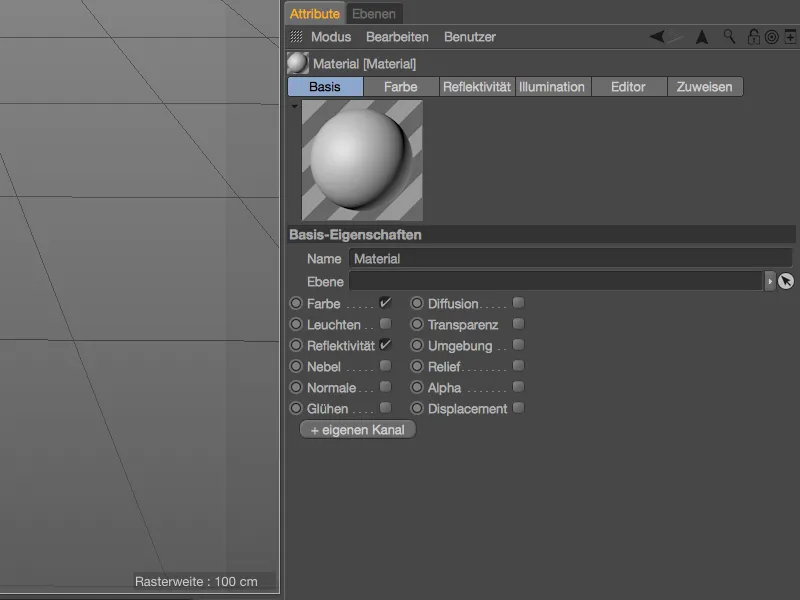
Щоб варіаційний шейдер забезпечував колірні варіації для каналу кольору, ми додаємо цей шийдер як текстуру через відповідну стрілку. Ми знаходимо варіаційний шейдер у підменю ефект-шийдерів.
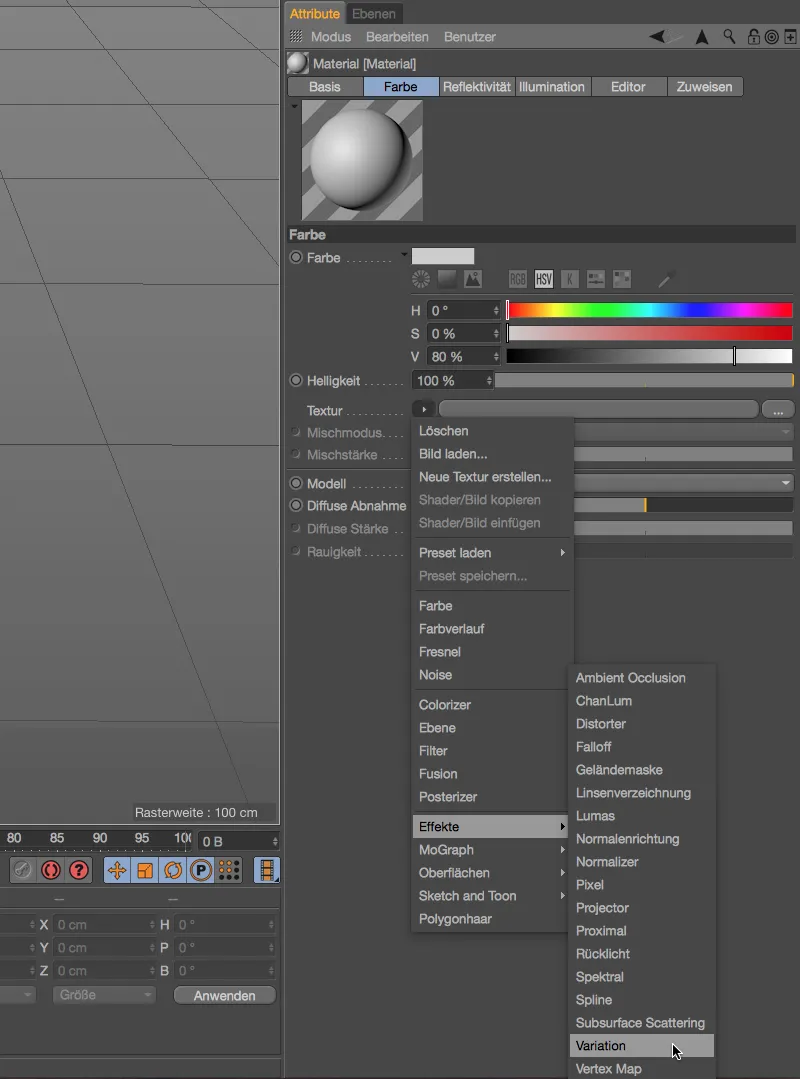
Зафарбований попередній перегляд матеріалу принаймні вказує на те, що, спочатку, колір матеріалу змінився. У розгорнутому діалозі налаштувань ми переходимо за допомогою кнопки текстура шейдера в варіаційному режимі.
Режими варіацій
У розділі режим варіацій властивостей шийдера йдеться про основні налаштування варіацій. Параметр Початкове значення забезпечує випадкове розподіл і може змінюватись за допомогою іншого значення.
Якщо варіаційний шейдер повинен діяти на самі об'єкти, ми можемо в розділі об'єктових варіацій вибрати, чи варіації поширюються на різні об'єкти, назви об'єктів, рівні ієрархії (рівневі об'єкти), клони (рендер-інстанції) або також на ID каналів об'єкта.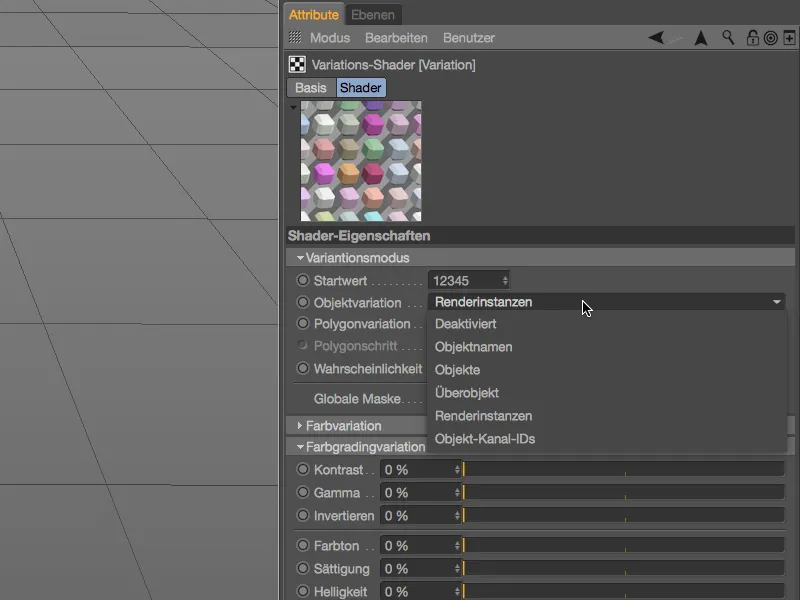
Перш ніж ми звернемо увагу на об'єктну варіацію з об'єктом-клоном, ми забороняємо варіацію об'єкта і спочатку розглядаємо варіацію полігонів.
Тут ви можете знову вибирати через меню, чи варіювати всі пов'язані з об'єктом полігони, між різними виборами полігонів або між UV-кахельками - у нашому випадку ми обираємо всі полігони.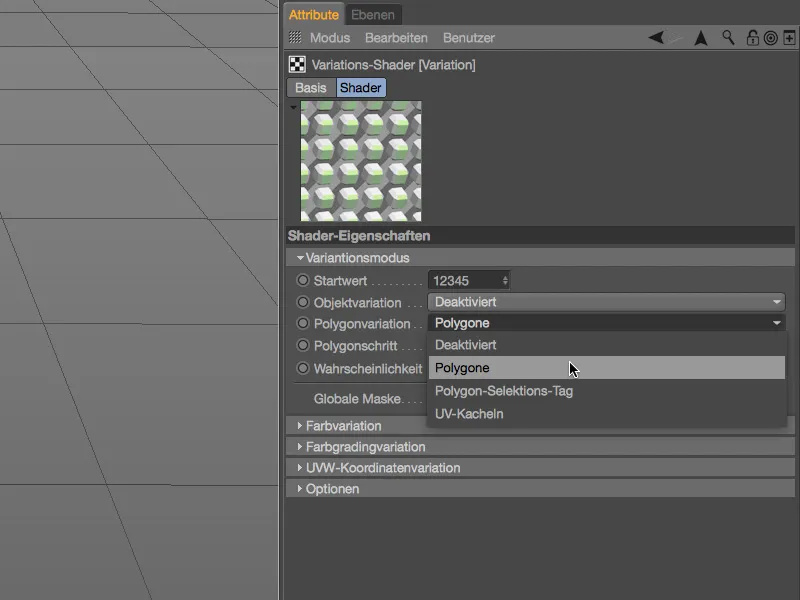
У попередньому перегляді матеріалів відображається, що за стандартних налаштувань уже є численні варіації кольорів, тому ми можемо застосувати матеріал до простого прикладного об'єкта з полігонального типу.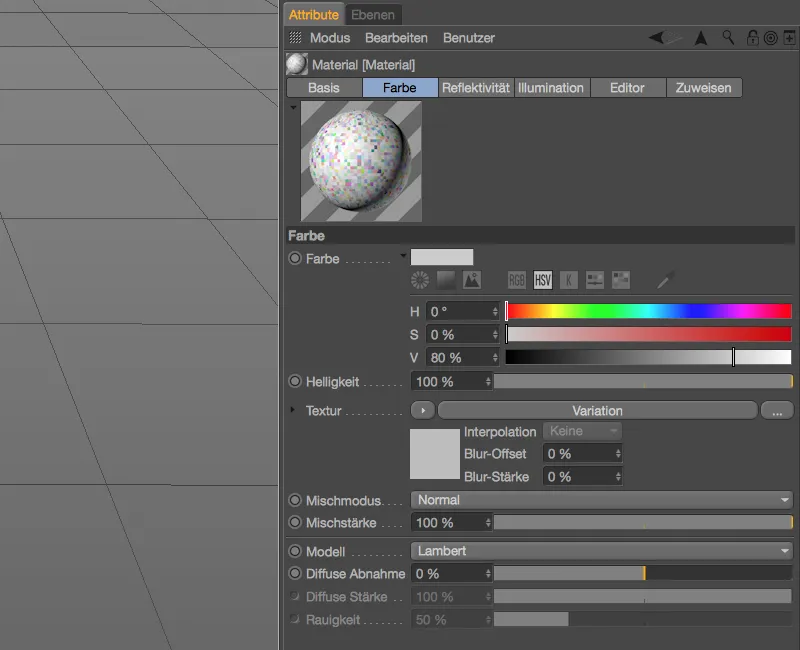
Текстурування полігонового куба
Для нашого першого прикладу достатньо параметричного об'єкта куба з шісткратною підтворенням, який ми потім конвертуємо в полігоновий об'єкт за допомогою команди перетворити основний об'єкт (клавіша C), щоб отримати необхідні полігони для нашого варіаційного шейдера.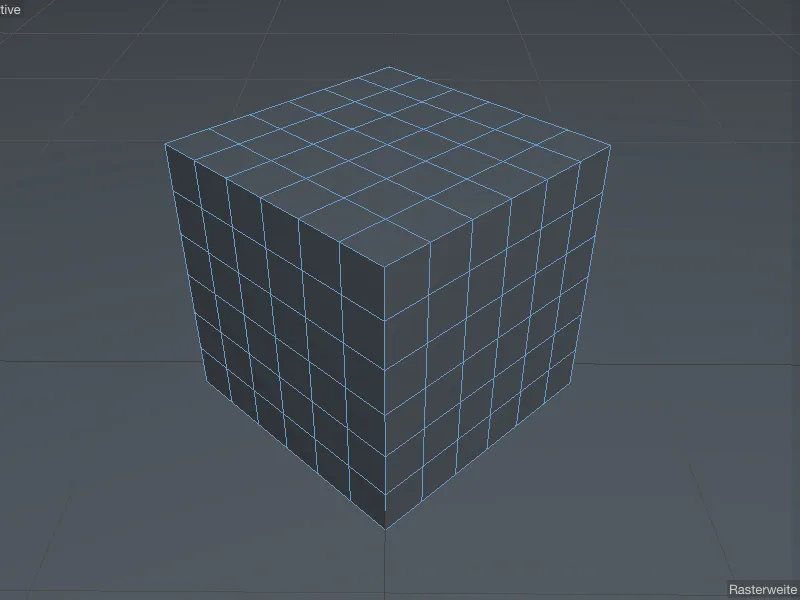
Щоб текстурувати полігоновий куб за допомогою матеріалу варіаційного шейдера, ми перетягуємо матеріал на куб-об'єкт у менеджері об'єктів. Усі налаштування у відповідному тегу текстури можуть залишатися на стандартних значеннях.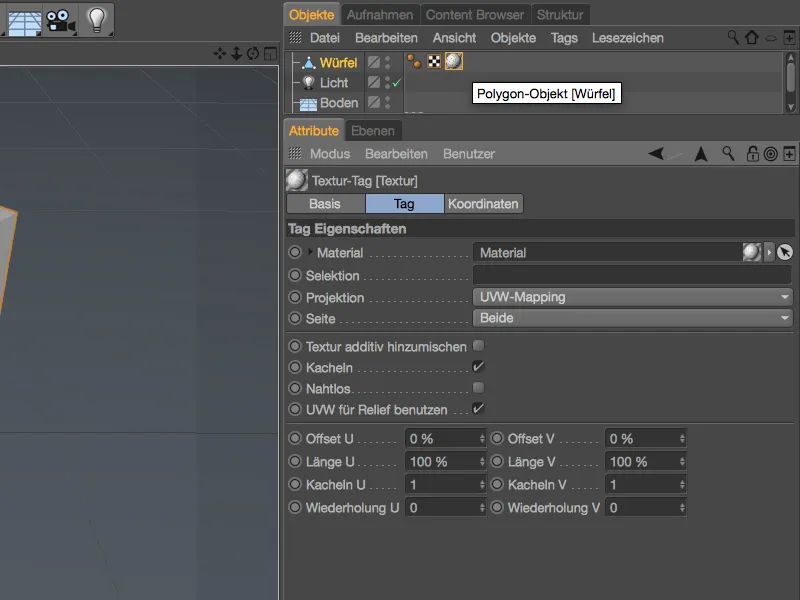
Після текстурування куба ми, на жаль, не бачимо нашого варіаційного шейдера у редакторі. Навіть розширений OpenGL не допоможе, тому ми повинні відобразити або принаймні привести інтерактивну зону відображення до перегляду.
Для цього ми активуємо через меню відображати інтерактивну зону відображення …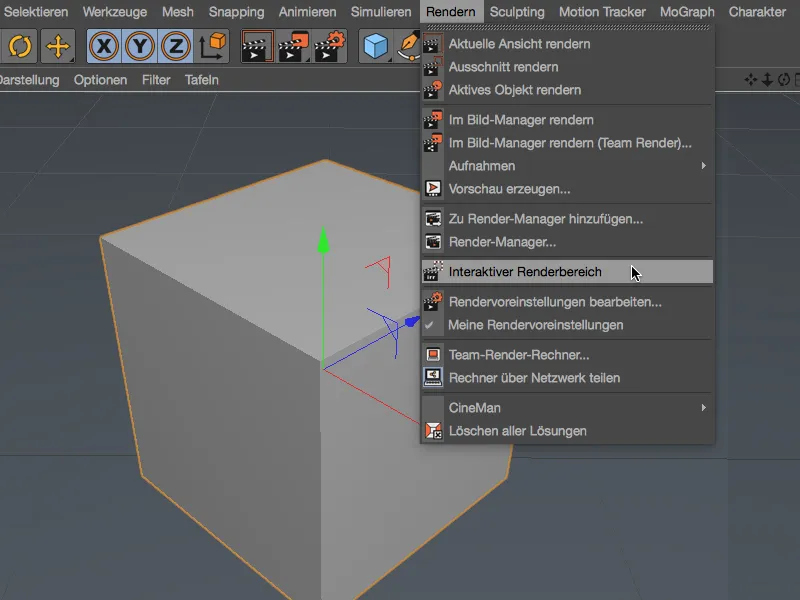
… і розміщуємо його по центру нашого перегляду редактора. Як ми визначили, кожен полігон куба має відмінний колір, навіть якщо наразі лише зі стандартними налаштуваннями випадкові кольори.
Випадкові кольори
Отже, саме час зайнятися серцевиною варіаційного шейдера, секцією кольорових варіацій, як було сказано раніше, поточні кольорові варіації полігонів ґрунтуються на стандартному налаштуванні випадкових кольорів. Цей параметр можна контролювати як у відсотках, так і через його режим випадкових кольорів. Це означає обчислення сусідніх кольорів між собою, як ми знаємо це з режимів ебенів в інших шийдерах Cinema 4D або, звісно, в Photoshop.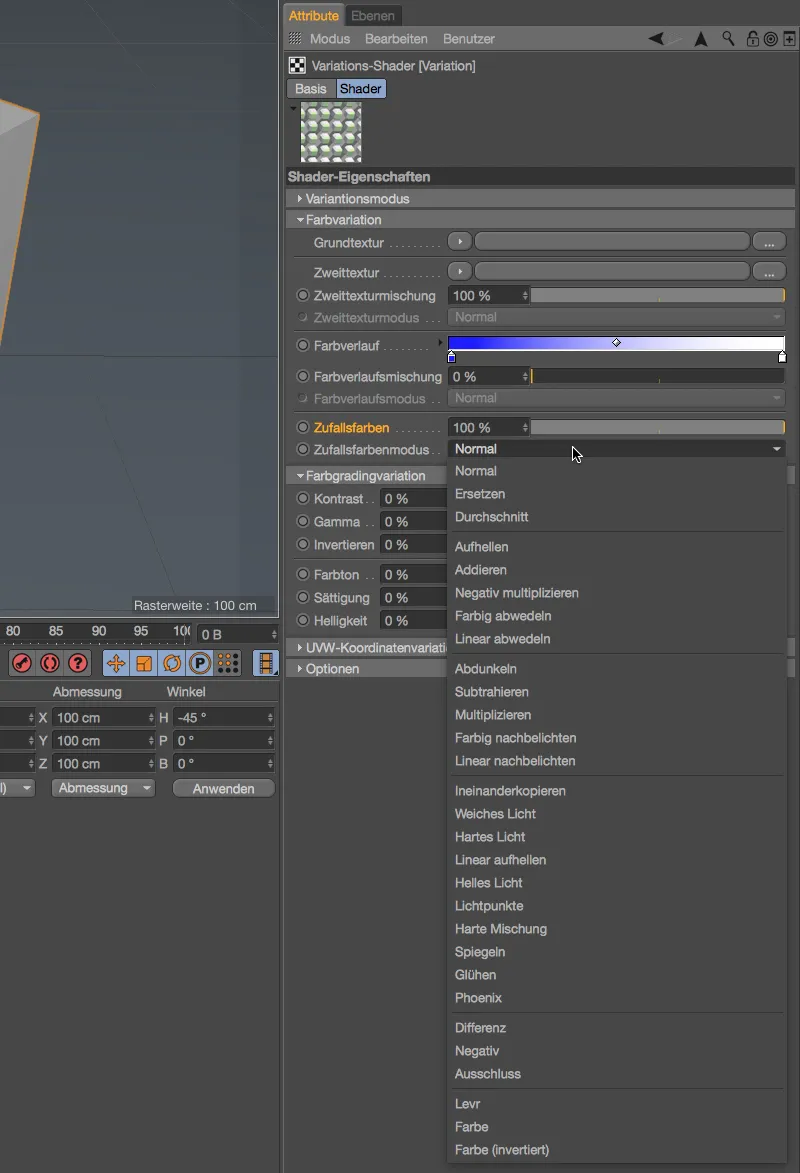
Ми залишаємо кольорові варіації через випадкові кольори на стандартних значеннях і підвищуємо параметр полігонний крок в секції режим варіацій до 3 для кращої оцінки майбутніх змін.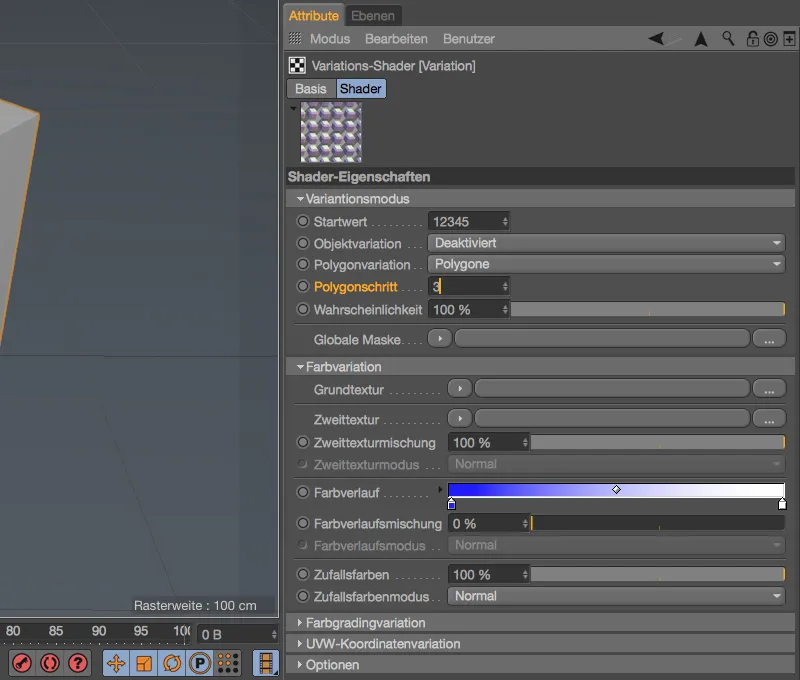
Ці зміни зараз призведуть до об'єднання трьох полігонів нашого полігонового куба та їх унікальне забарвлення.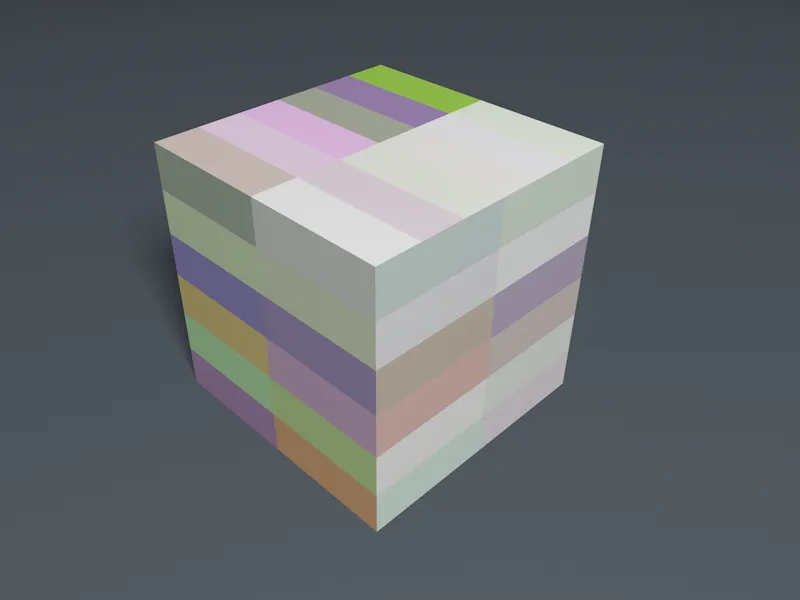
Хоча ми продовжуємо виключно працювати з варіацією кольорів випадкові кольори, ми ще далеко не вичерпали всі можливості. Розділ зміна кольору надає нам всього шість широко відомих параметрів корекції кольору, кожний з яких ми можемо застосовувати окремо відсотково до випадкових кольорів.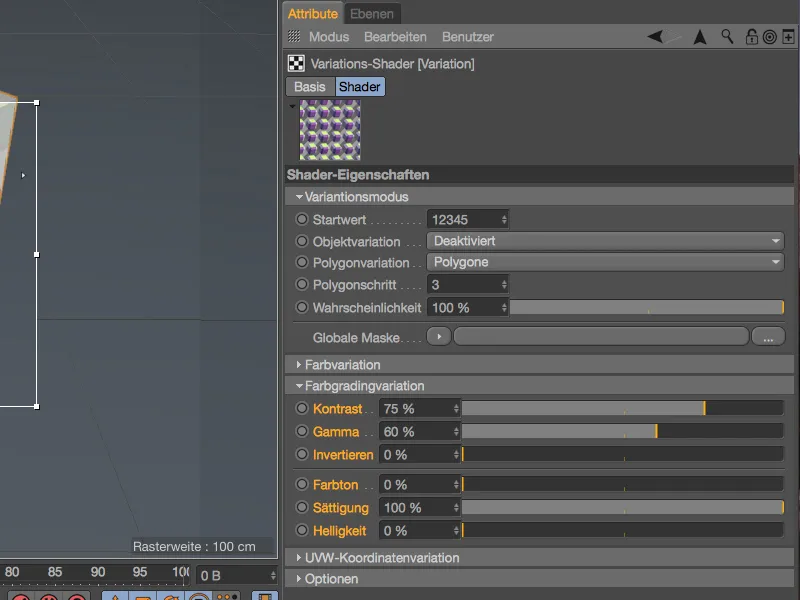
Вище показані зміни контрасту, гамми і насиченості принаймні значно підсилюють використані випадкові кольори.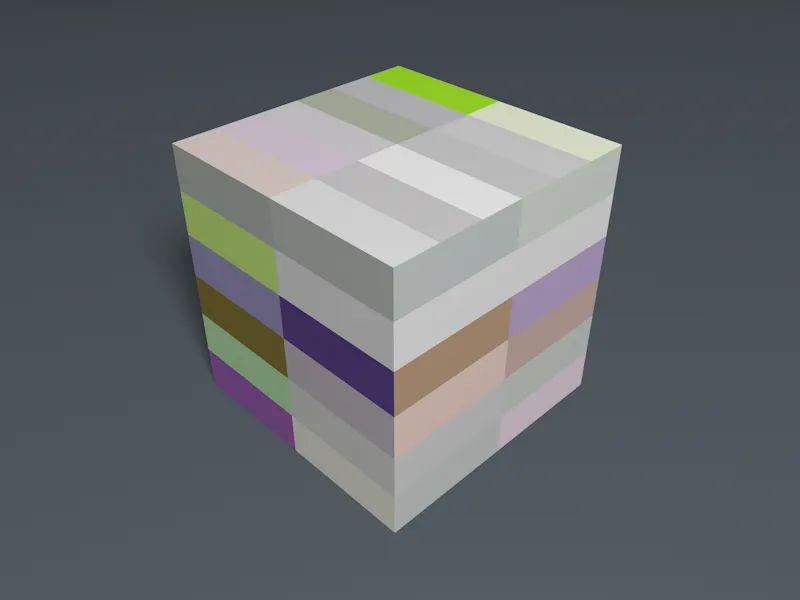
Цільові колірні варіації
Тепер перейдемо до найважливішого розділу шейдера варіацій, розділу колірна варіація. Тут ми знаходимо різні підходи до варіацій, які ми можемо застосовувати як окремо (як і раніше з випадковими кольорами), так і в поєднанні між собою. Для того щоб ми могли окремо розглянути різні можливості, ми встановлюємо випадкові кольори на 0% і переходимо до основової текстури.
Завантажте собі за допомогою кліку на кнопку стрілки колірний шейдер як основову текстуру.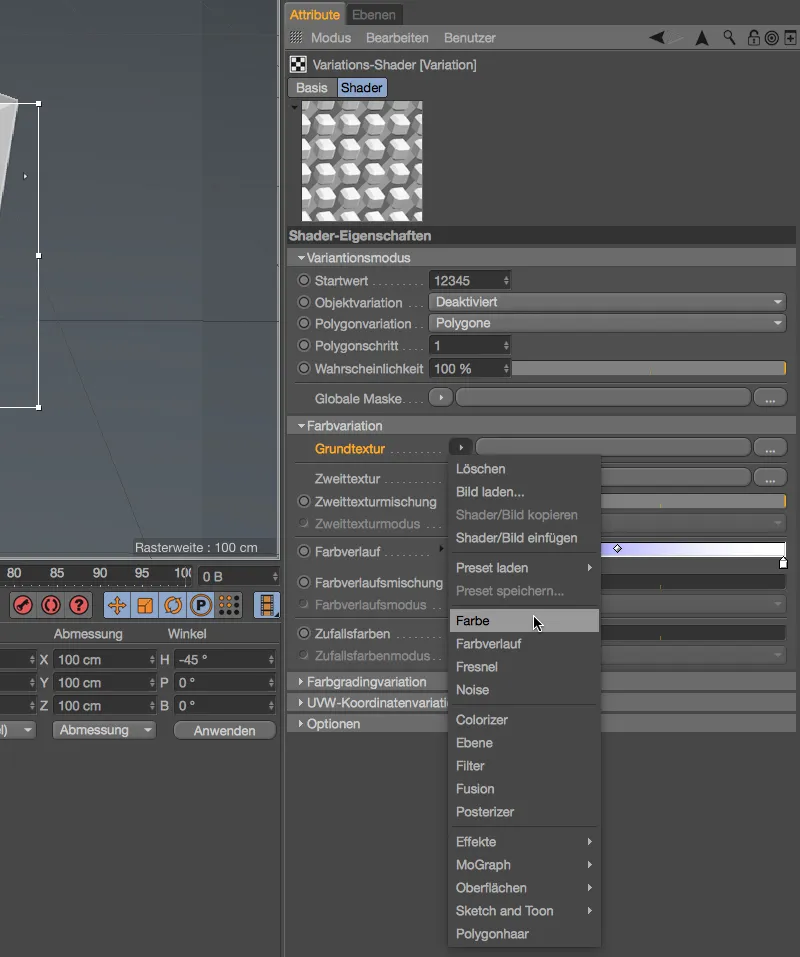
Клацнувши на кнопку шейдера колір або ще простіше, розгорнувши зв'язок по маленькій стрілці поруч з основовою текстурою, ми відкриваємо діалогове вікно налаштувань колірного шейдера. Я обрав насичений червоний як основову текстуру.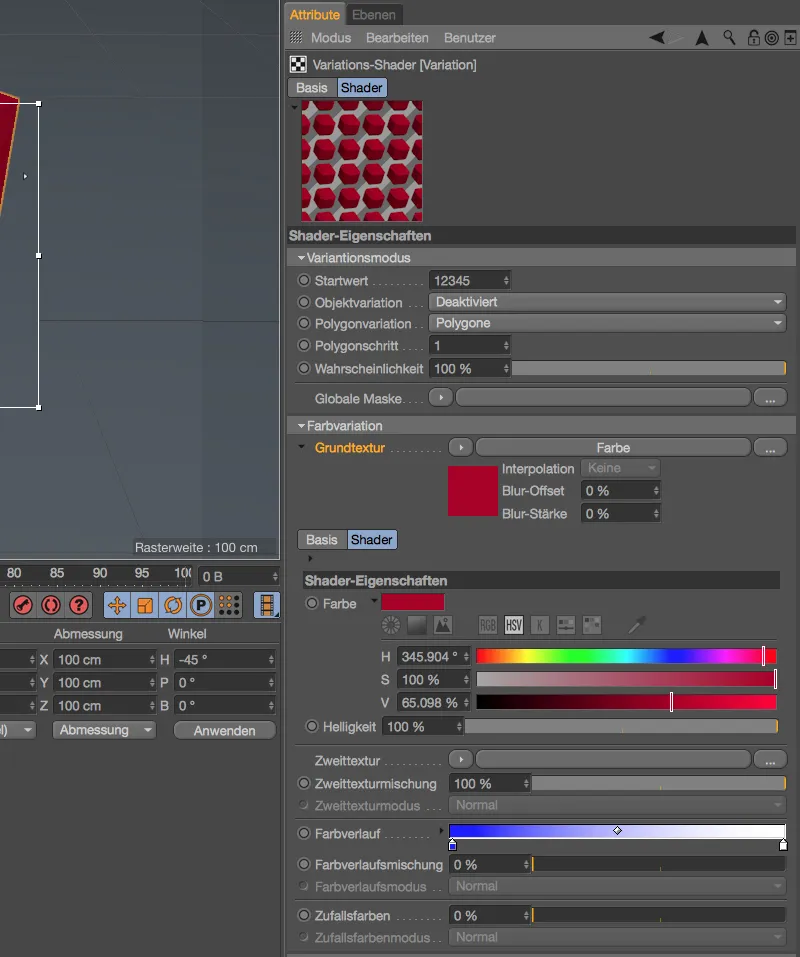
Для завершення режиму варіацій з основовою- та другорядною текстурою ми завантажуємо за допомогою кнопки стрілки іншу шейдер як текстуру. Я обрав тут шумовий шейдер, щоб чітко було видно, де і на яких полігонах буде застосовано певний вид варіацій.
Для шумового шейдера другорядної текстури я обрав шумовий тип Poxo з низьким глобальним розміром 5%.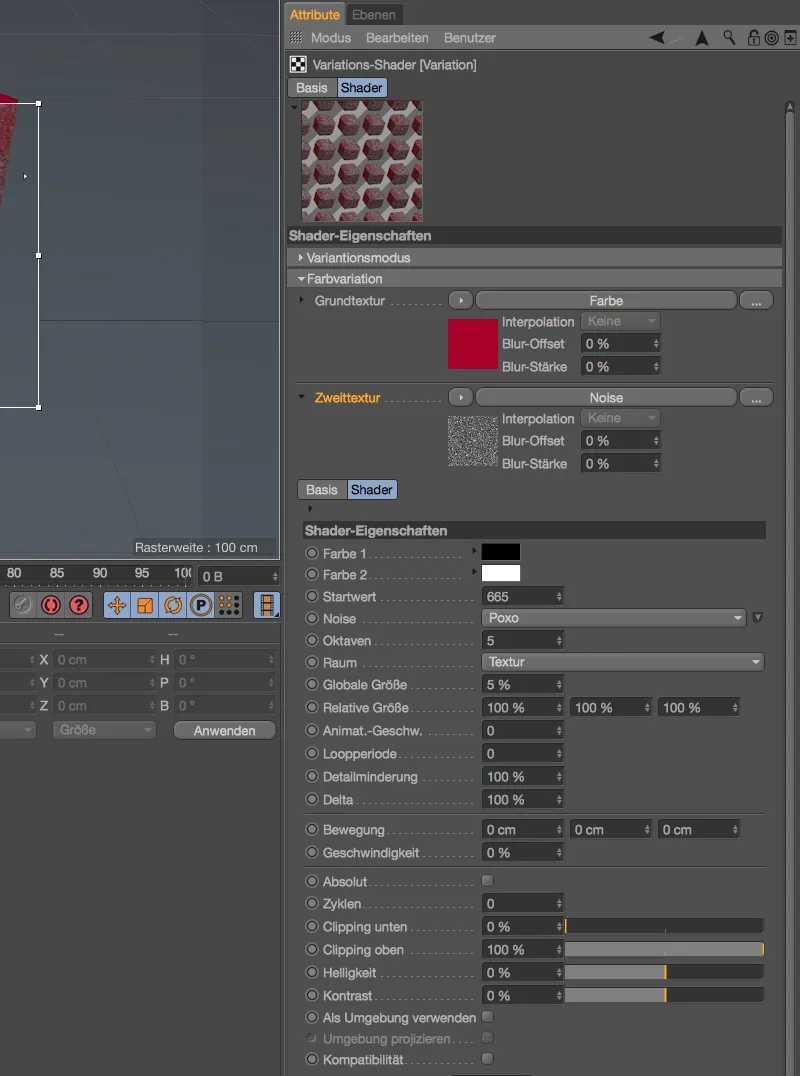
Огляд області інтерактивного рендерингу у нашому редакторі показує, які варіації виникають з заданої основової- та другорядної текстури.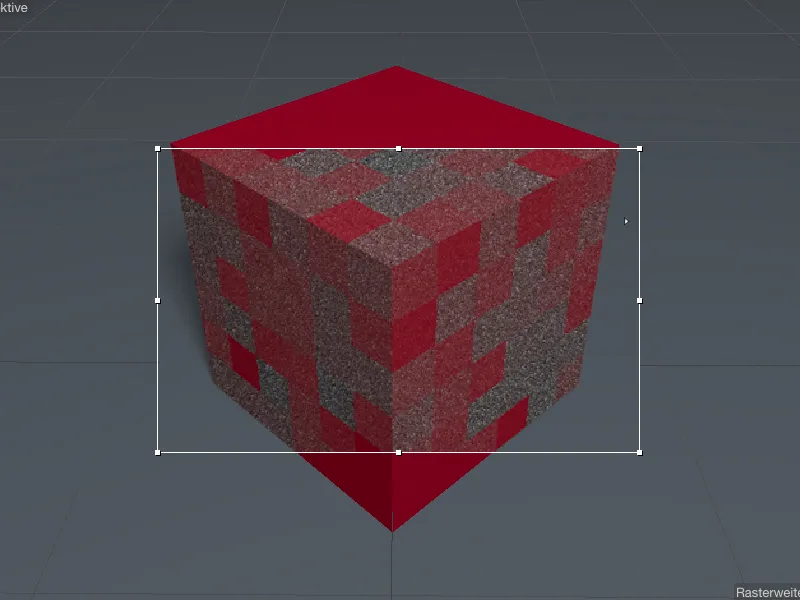
Також для варіацій за допомогою основової- та другорядної текстури ми маємо два параметри для налаштування змішування та режиму взаємодії. Наприклад, за допомогою зменшеного змішування та взаємодії другорядної текстури через режим м'яке світло ...
... другорядна текстура зовсім не виявляється як така, тільки в варіації основової текстури вона все ще помітна.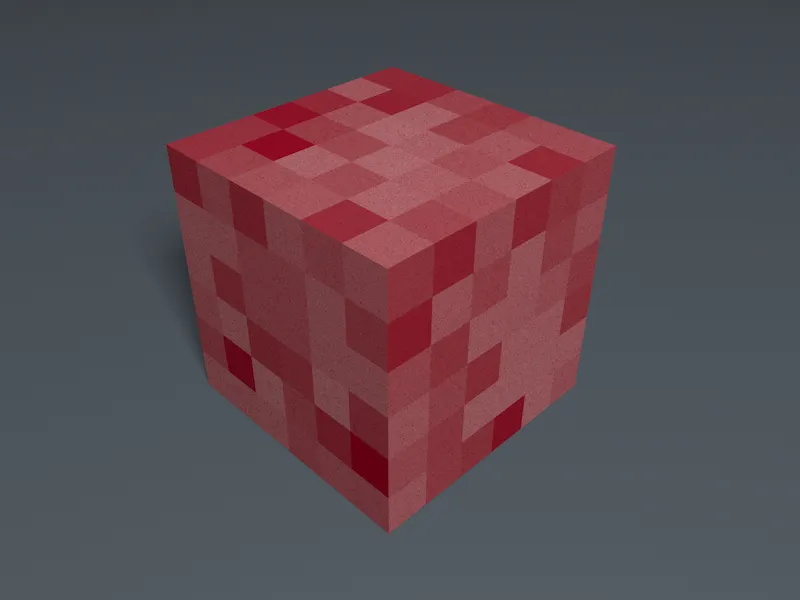
Перейдемо до третьої опції в межах розділу колірна варіація, кольоровий градієнт. Для зручності порівняння я видалив попередню колірну варіацію з основовою- та другорядною текстурою, проте ви також можете просто встановити регулятор другорядної текстурної змішування на 0%, якщо ви хочете залишити основову текстуру.
За замовчуванням встановлений градієнт від синього до білого як кольоровий градієнт.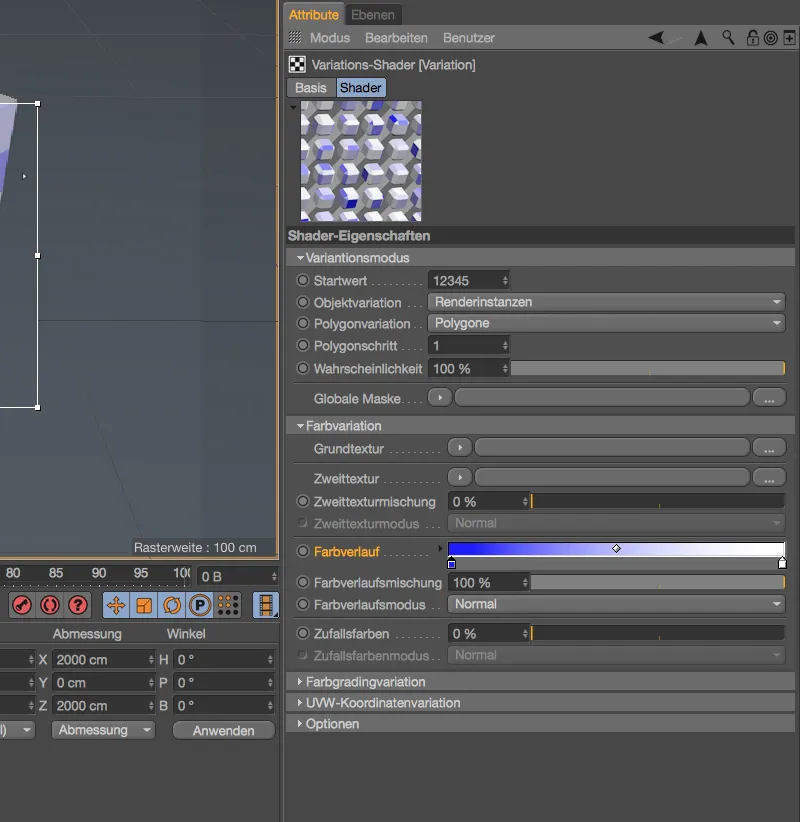
Для варіації це означає, що для наших полігонів використовуються випадкові, але виключно ті кольори, які містяться в заданому градієнті.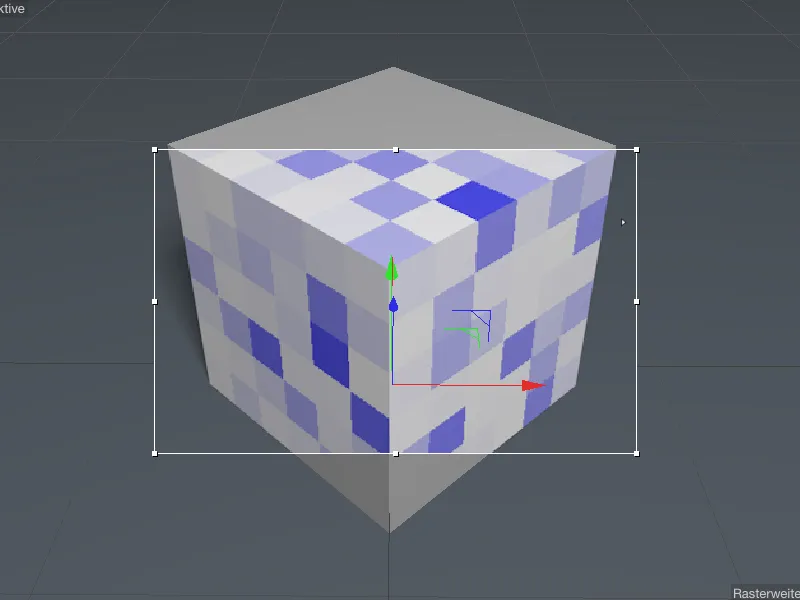
Підключивши раніше використану основову текстуру з насиченим червоним та обравши відповідний спосіб, як перетинання для змішування обох джерел варіаційного- кольору ...
... ми можемо досить добре пристосувати "випадково" використані кольори нашого полігонального куба до наших (кольорових) уявлень.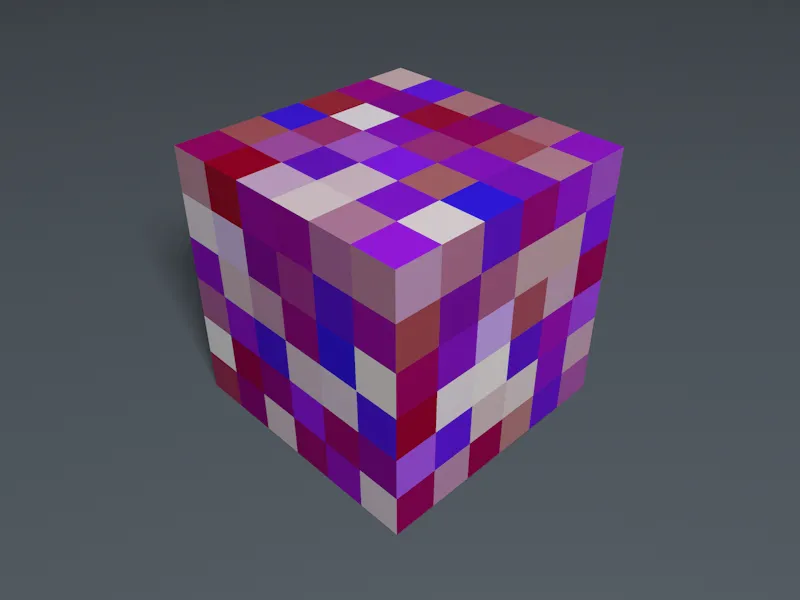
Кольорова варіація в клонуванні
До цього ми обмежувалися колірними варіаціями полігонів куба. Тепер подивимось на об'єкт-специфічну варіацію у класичному прикладі об'єкт-клона, який являє собою розповсюдження об'єктів циліндра до клона-ковра. Матеріал з шейдером варіацій я призначив саме об'єкту-клону.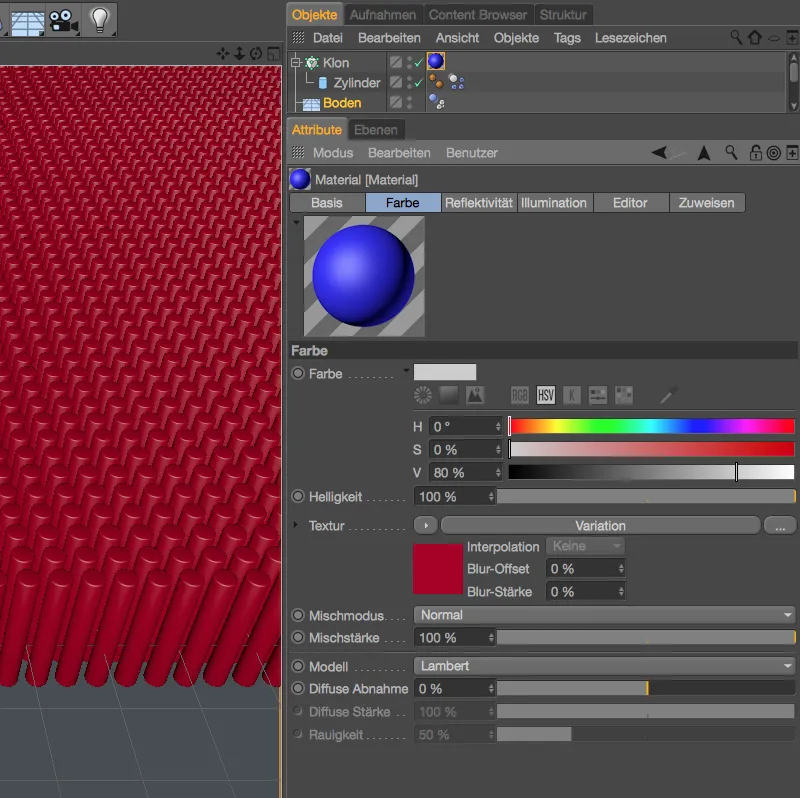
У діалозі налаштувань Шейдеру варіацій нам потрібно для клона у розділі Режим варіацій замість використованої досі Полігонової варіації використовувати Варіацію об'єкта. Для цього ми вимикаємо Полігонову варіацію і обираємо для Варіації об'єкта відповідний режим Рендеринг інстансів.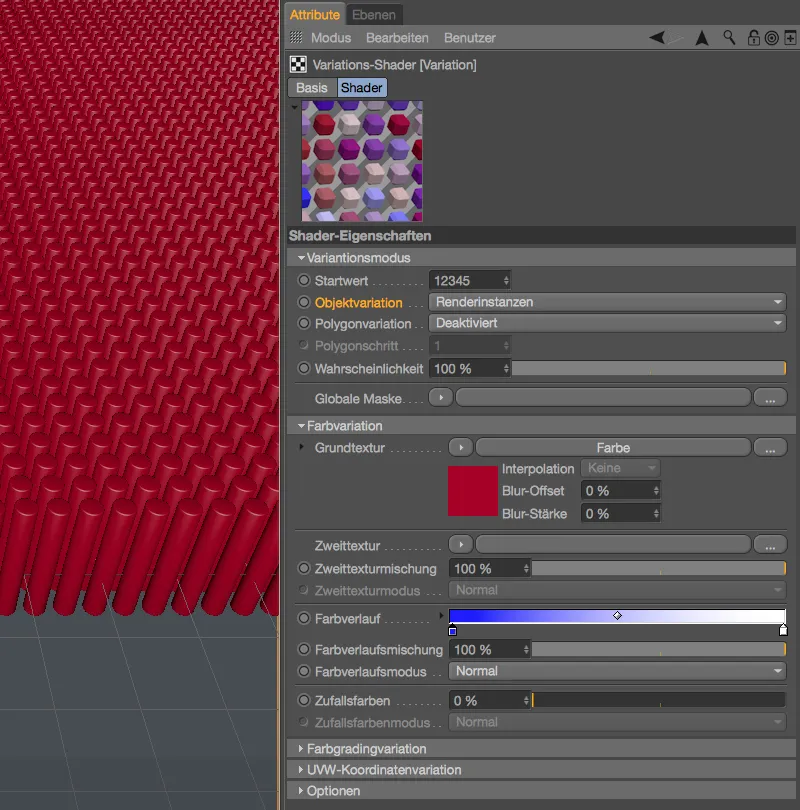
Всі інші параметри залишаються ідентичними порівняно з останньою Полігоновою варіацією, що призводить до відповідно барвистого Клонового килиму під час відображення червоної Основної текстури і блакитно-білого Градієнту.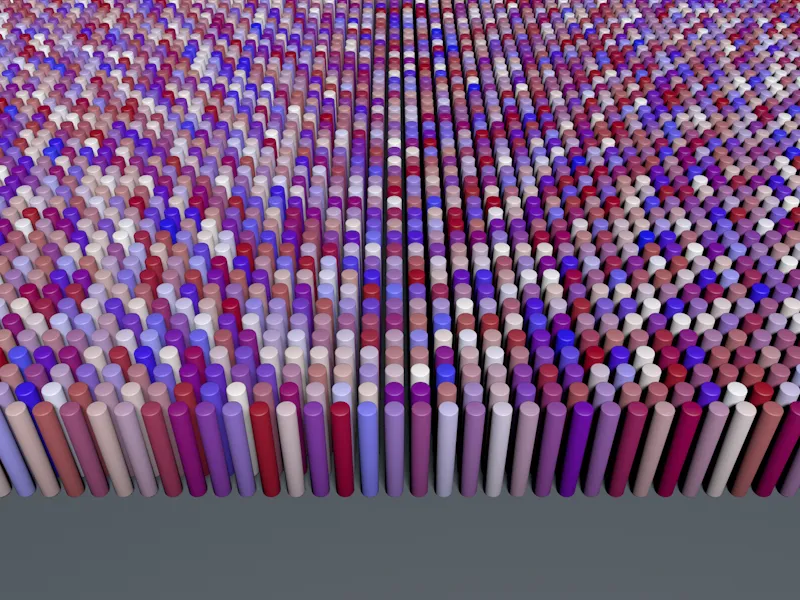
Виходячи з цієї варіації кольору, ми можемо ознайомитися з іншими опціями у розділі Режим варіацій. Через параметр Ймовірність ми вказуємо, яка частина Клонів повинна варіюватися (відображається в інтерактивній області відображення).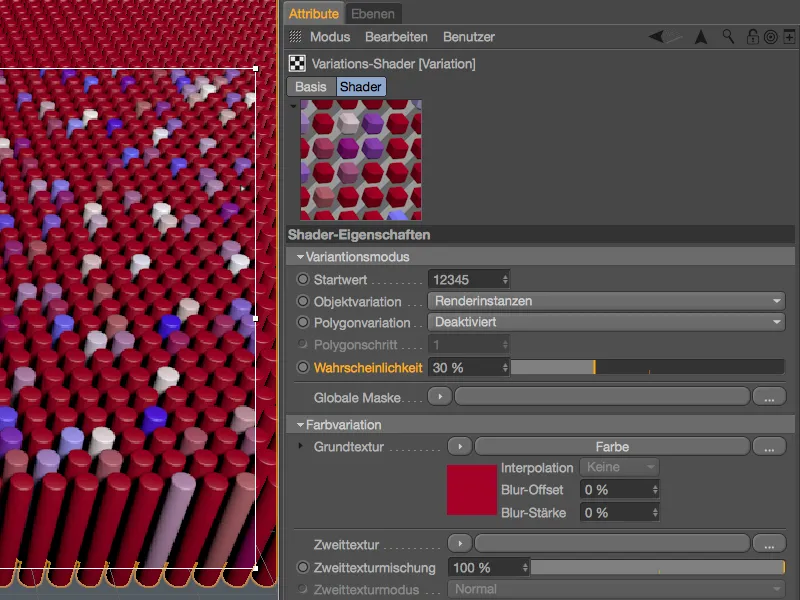
Однак поява або розподіл варіюючих Клонів також може бути контрольована за допомогою Текстури або Шейдера. Для цього у параметрі Глобальна маска знову є кнопка стрілки для завантаження відповідного зображення або Шейдера.
В моєму прикладі я знову встановив Ймовірність на 100%, обрав темно-синю Основну текстуру та через кнопку стрілки для глобальної маски завантажив Шейдер шуму як Текстуру.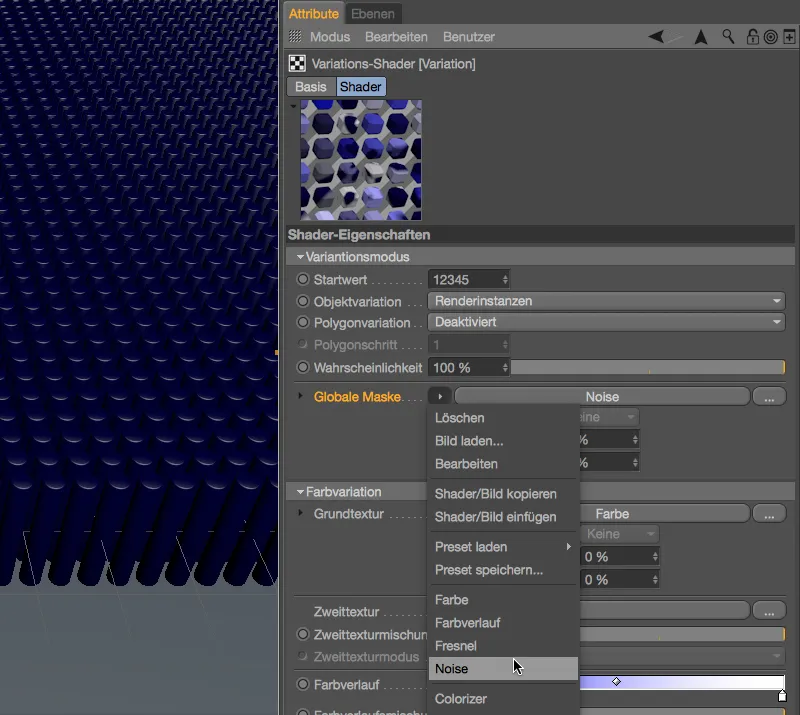
Залежно від того, які є Клони або як Текстура відображається на Клон-об'єкті з маппингом в Тегу текстури, також відповідно впливає обраний Простір у діалозі налаштувань Шейдера шуму. У більшості випадків параметр Простір "Світ" повинен працювати, але в моєму прикладі я наклав Текстуру на кілім з клон-структурою використовуючи Мапування області і можу встановити параметр UV (2D).
З належним великим розміром, обрізанням зверху і знизу з підвищеним Контрастом отримується прийнятна маска для нашого прикладу.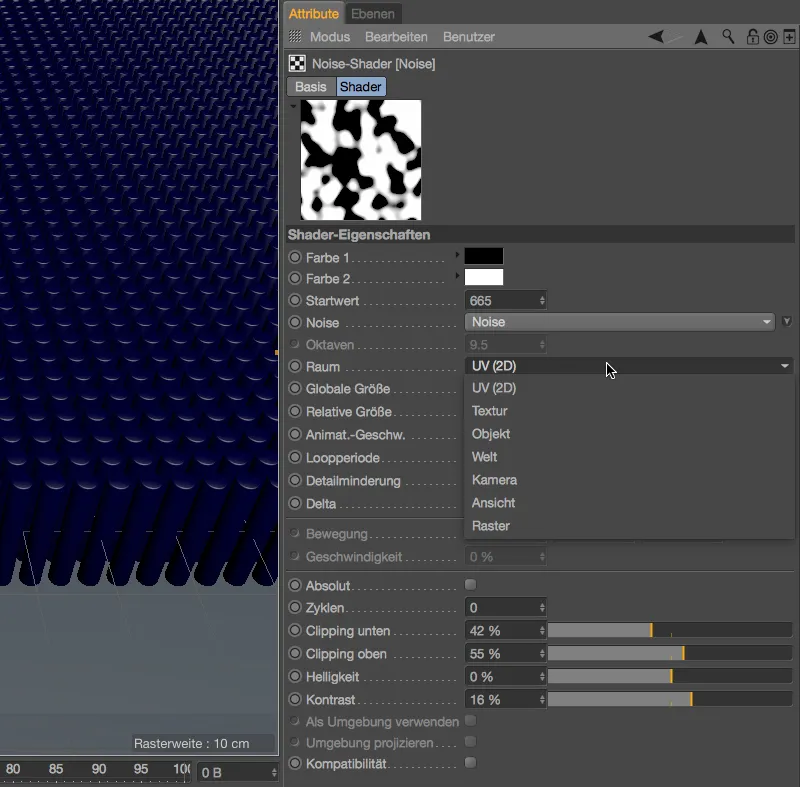
Під час рендерингу в чорних областях ми бачимо задню темно-синю Основну текстуру, тоді як у білих областях розташовуються варіюючі Клони. На передніх Клонах чітко видно, що Глобальна маска через Мапування області діє на клони зверху.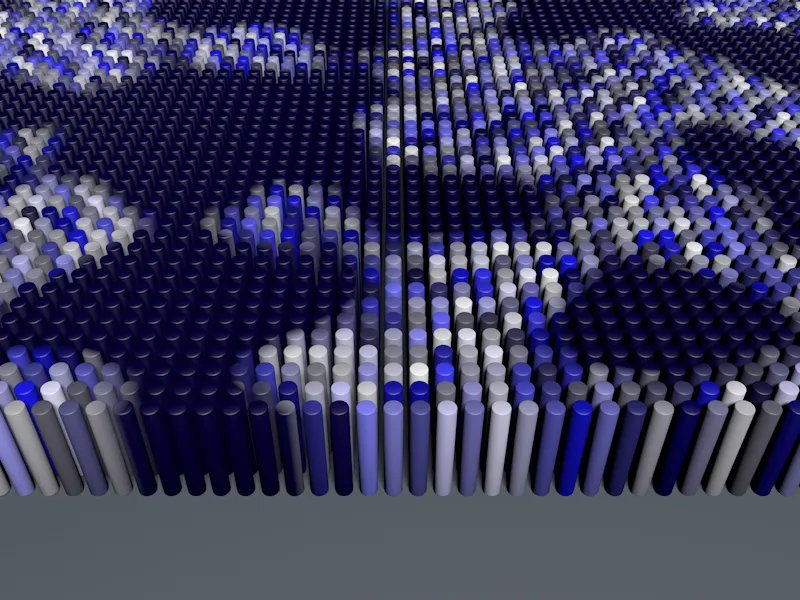
З метою повноти ми також розглянемо останні два розділи Шейдера варіацій.
При Варіації UVW-координат ви можете досягти Варіації шляхом зсування, відображення або обертання UVW-координат – дуже корисно для повторюваних, плиткованих структур, таких як плитка чи паркет. Опція Обмежити до 1 призводить до того, що при обробці Варіацій виникають значення кольорів більше, ніж RGB (255, 255, 255) - це необхідно при використанні зображень HDR і тому потрібно відключити.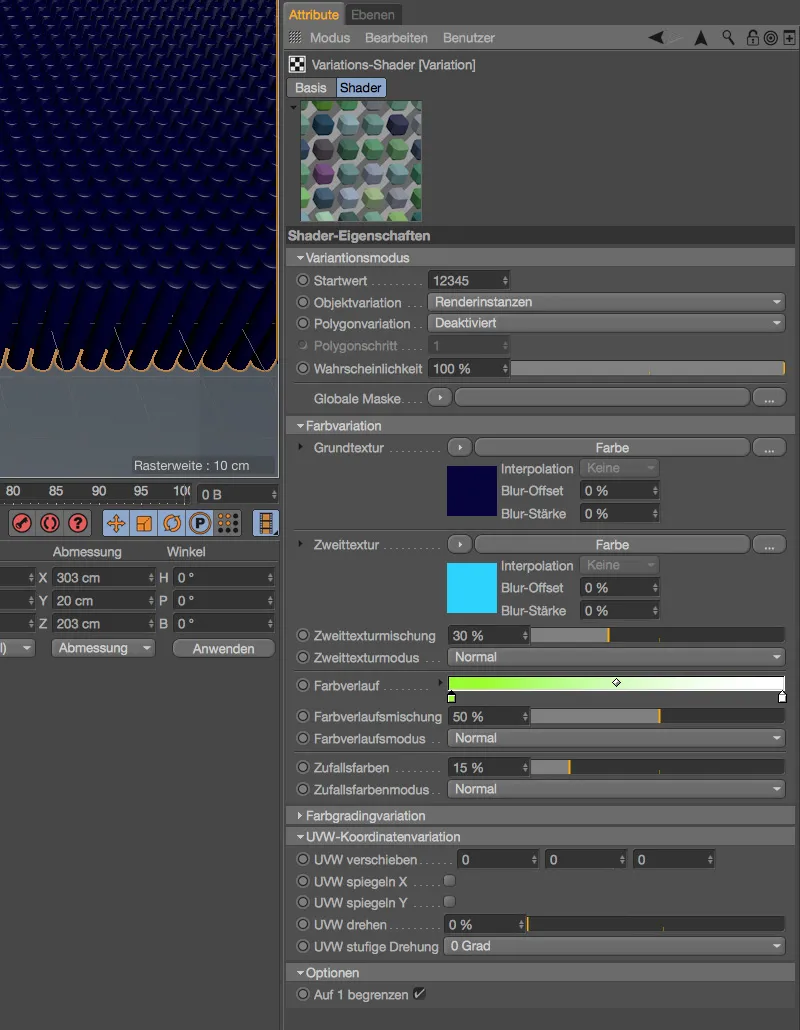
Усі представлені у цьому навчальному посібнику види варіацій можна поєднувати та гармонізувати між собою.


